Ändern des Zeitpunkts zum Ein- oder Ausschalten eines Geräts
Standardmäßig schaltet die Harmony alle Geräte aus, die in der aktuellen Aktion nicht verwendet werden. Allerdings haben Sie die Möglichkeit, selbst zu bestimmen, wie die Harmony Ihre Geräte ein- und ausschaltet.
Betriebseinstellungen
Mit den Betriebseinstellungen können Sie entscheiden, wie sich Ihre Geräte verhalten. Diese Einstellungen können mit der MyHarmony-Desktop-Software oder mit der Harmony-App für Mobilgeräte angepasst werden.
-
BetriebseinstellungBeschreibung
-
Ausschalten, wenn nicht verwendet (Standard)Diese Option schaltet ein Gerät ein, wenn eine Aktion gestartet wird, in der dieses Gerät enthalten ist, und schaltet es aus, wenn Sie die Aktion beenden. Dies ist bei Fernsehern und AV-Empfängern die Regel, weil sie nur eingeschaltet sein sollen, wenn sie benutzt werden.
-
Immer eingeschaltet lassenDiese Option bedeutet, dass Harmony niemals den Befehl zum Einschalten oder Ausschalten sendet. Dies kann sinnvoll sein, wenn Sie ein Media Center oder eine Kabelbox haben, die Sie ständig eingeschaltet haben möchten.
-
Dieses Gerät beim Wechseln von Aktionen beibehaltenMit dieser Option wird das Gerät zum ersten Mal eingeschaltet, wenn es benötigt wird, bleibt jedoch eingeschaltet, wenn Sie von einer Aktion zur nächsten wechseln. Das Gerät wird ausgeschaltet, wenn Sie die „Aus“-Taste auf Ihrer Harmony-Fernbedienung drücken und damit anzeigen, dass Sie alles ausschalten möchten. Dies ist sinnvoll bei Spielkonsolen, die Sie auf Pause schalten und eingeschaltet lassen möchten, wenn Sie kurz zum Fernseher umschalten und danach weiterspielen möchten.
-
Keine Ein-/Ausschalter vorhandenDiese Option sollte für Geräte verwendet werden, die überhaupt keine Ein-/Ausschalter haben. Dies ist bei älteren AV-Empfängern üblich, die nicht mit einer Fernbedienung geliefert wurden.
Mithilfe der App
- Wählen Sie MENÜ und dann Harmony-Einrichtung > Geräte und Aktionen hinzufügen/bearbeiten > GERÄTE.
- Wählen Sie das Gerät, das Sie ändern möchten, gefolgt von BETRIEBSEINSTELLUNGEN und legen Sie die bevorzugte Einstellung fest.
- Folgen Sie den Anweisungen auf dem Bildschirm, um mit dem Konfigurieren fortzufahren.
Mithilfe der Desktop-Software
- Melden Sie sich über die MyHarmony-Desktop-Software an und wählen Sie Ihre Fernbedienung aus der Galerie aus.
- Wählen Sie die Registerkarte Geräte sowie das Gerät aus, für das Sie die Betriebseinstellungen ändern möchten.
- Wählen Sie Geräteeinstellungen ändern aus, gefolgt von Betriebseinstellungen und Weiter.

- Befolgen Sie die Anweisungen, um die Konfiguration der Betriebseinstellungen Ihres Geräts abzuschließen.
- Vergessen Sie nicht, Ihre Fernbedienung zu synchronisieren, sobald Sie Änderungen vorgenommen haben.
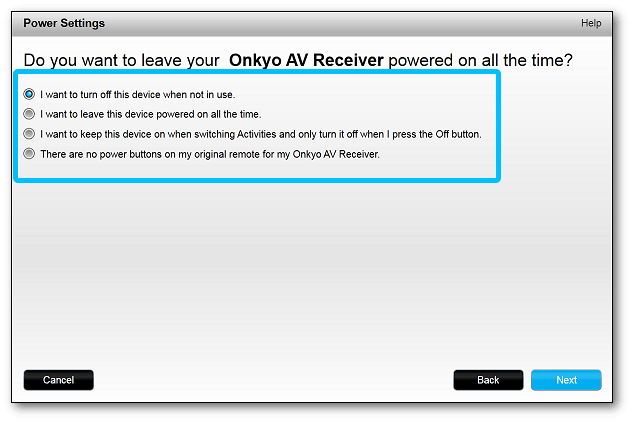
Mithilfe der App
- Melden Sie sich über die Harmony-Software bei Ihrem Konto an und wählen Sie Ihre Fernbedienung aus.
- Wählen Sie GERÄTE und anschließend das Gerät aus, das Sie ändern möchten.
- Wählen Sie Betriebseinstellungen aus und aktualisieren Sie die Einstellungen nach Wunsch.
- Folgen Sie den Anweisungen auf dem Bildschirm, um mit dem Konfigurieren der Geräteeinstellungen fortzufahren.
- Wenn Sie fertig sind, synchronisieren Sie Ihre Fernbedienung, indem Sie im Einstellungsmenü FERNBEDIENUNG SYNCHRONISIEREN auswählen.
Auswählen der Fernbedienung
Sie müssen uns mitteilen, welche Art von Fernbedienung Sie besitzen, damit wir Ihnen die richtigen Anweisungen geben können. Bitte wählen Sie eine der folgenden Optionen aus, um zu beginnen.


Inkompatible Fernbedienung
Die Anweisungen auf dieser Seite sind für die ausgewählte Harmony-Fernbedienung nicht relevant.
← ZURÜCK

 Niederländisch
Niederländisch English
English Französisch
Französisch Deutsch
Deutsch Italienisch
Italienisch Spanisch
Spanisch